iPhone, güçlü kamerasıyla değerli anıları yakalayarak hayatımızın ayrılmaz bir parçası haline geldi. Ancak, bir süre sonra, sürekli büyüyen fotoğraf koleksiyonunu yönetmek ve organize etmek göz korkutucu bir görev haline gelebilir. adresindeki adım adım kılavuzu kontrol edin. iPhone'unuzdan fotoğrafları nasıl silersiniz?, tek ve birden çok fotoğrafı silmenin yanı sıra kalıcı olarak kaldırma dahil. Ayrıca, iPhone fotoğraflarının iCloud'dan silinmesine de değinerek fotoğraf depolama alanınızın düzenli kalmasını sağlayacağız.

iPhone'unuzdaki Fotoğraflar uygulaması, resimleri doğrudan kontrol etme, yönetme, düzenleme ve silme seçenekleri sunar. İster tek bir fotoğrafı ister birden çok görüntü dosyasını silmek isteyin, fotoğraf kaldırma işlemini bunu kullanarak yapabilirsiniz.
iPhone'unuzun ana ekranında Fotoğraflar uygulamasını bulun ve açmak için ona dokunun. Fotoğraf kitaplığınıza göz atın ve silmek istediğiniz fotoğrafı bulun.
Tam ekran modunda görüntülemek için seçilen fotoğrafa dokunun, ardından Sil Ekranın sağ alt köşesindeki düğme. Musluk Fotoğrafı sil onaylamak.
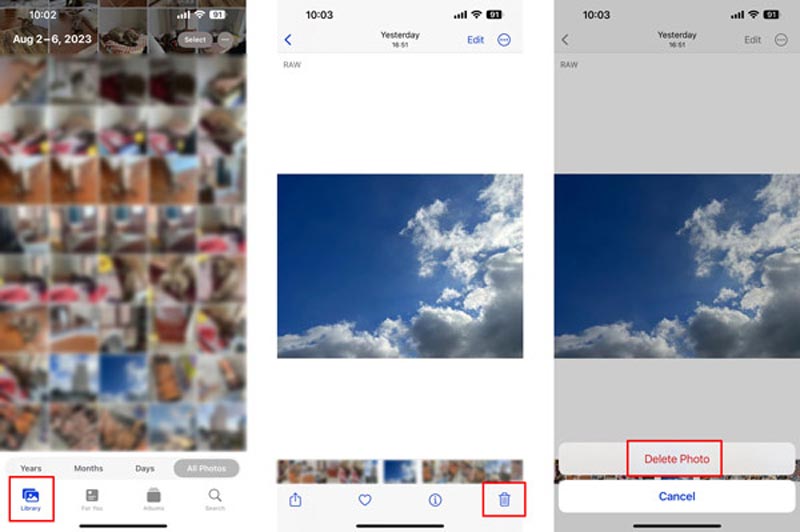
iPhone'unuzda Fotoğraflar uygulamasını başlatın. Kaldırmak istediğiniz resimleri hızlı bir şekilde bulmak için Kitaplık veya Albümler'e gidin.
Dokunun seç Ekranın sağ üst köşesinde bulunan seçenek. Tek tek seçmek için her bir fotoğrafa dokunun. Seçilen fotoğrafların üzerinde mavi bir onay işareti olacağını görebilirsiniz.
Tüm fotoğrafları seçtikten sonra, Sil düğme. Seçilen fotoğrafları silmek isteyip istemediğinizi soran bir onay mesajı görünecektir. Musluk X Fotoğrafı Sil işleminizi onaylamak için.
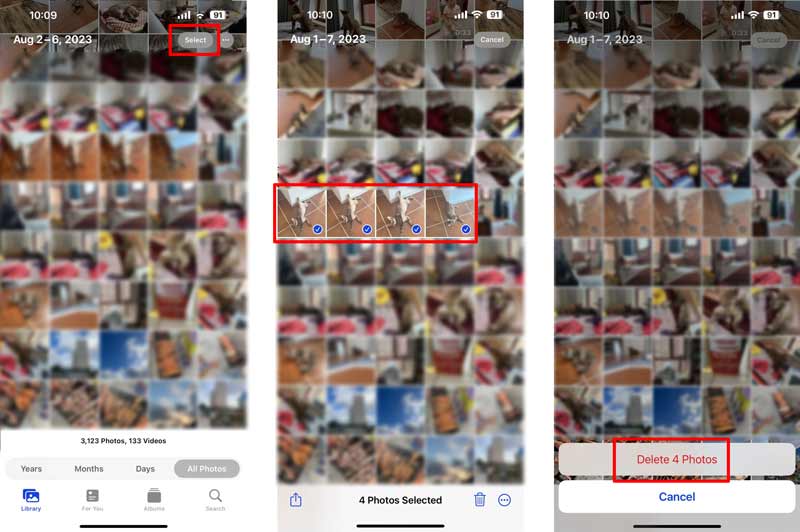
iPhone'unuzdaki silinen fotoğraflar şuraya taşınır: Son Silindi kalıcı olarak silinmeden önce 30 gün kaldıkları klasör. Fotoğrafları iPhone'unuzdan kalıcı olarak silmek için, bu klasörden de silindiklerinden emin olmalısınız.
Fotoğraflar uygulamasını açın, Albümler sekmesinde, Son Silindi klasörünü seçin ve seçin. Face ID, Touch ID veya dijital bir parola aracılığıyla kendinizi tanımlamanız gerekir.
Son Silinenler klasörünün içinde, yakın zamanda sildiğiniz tüm fotoğrafları göreceksiniz. Musluk seç simgesine tıklayın ve kalıcı olarak silmek istediğiniz fotoğrafları üzerlerine dokunarak seçin.
İstediğiniz iPhone fotoğraflarını seçtikten sonra, simgesine dokunun. Sil sol alt köşede bulunur. Musluk Fotoğrafları Sil Devam etmek için.
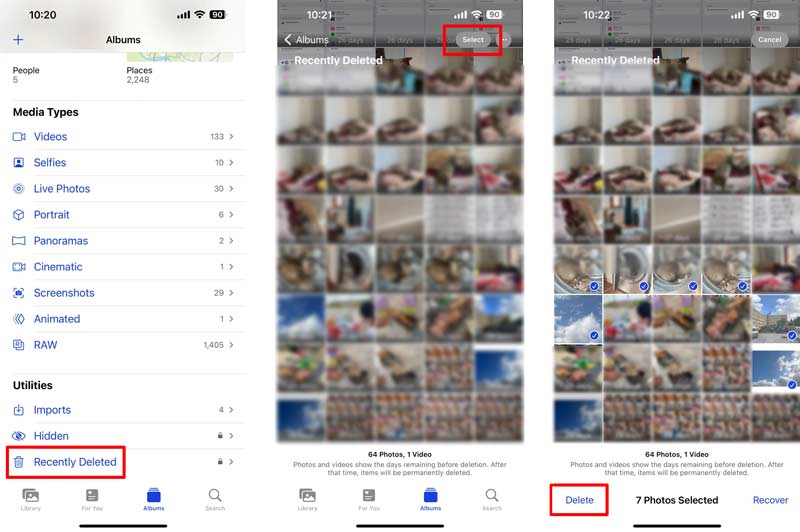
iPhone resimlerinizi etkili bir şekilde yönetmek ve silmek için, üçüncü taraf bir iOS veri yöneticisi aracı kullanabilirsiniz. Aiseesoft MobieSync. Fotoğraflar, videolar, müzik, kişiler, mesajlar vb. dahil olmak üzere çeşitli iOS dosyalarını yedeklemenizi, aktarmanızı ve kaldırmanızı sağlar. MobieSync'i bilgisayarınıza yükleyin ve iPhone fotoğraflarınızı silmek için aşağıdaki kılavuzu izleyin.
%100 Güvenli. Reklamsız.
Aiseesoft MobieSync'i açın ve iPhone'unuzu bir USB kablosu kullanarak bilgisayara bağlayın. iPhone'unuz algılandığında, MobieSync cihazla ilgili temel bilgileri görüntüler. Ayrıca solda yaygın olarak kullanılan veri türlerini görebilirsiniz.
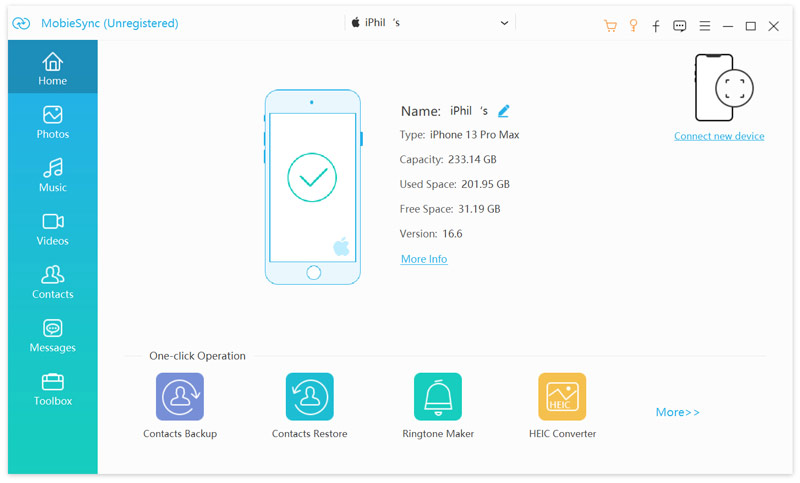
Tıkla Fotoğraflar iPhone'unuzdaki tüm albümlerin ve fotoğrafların bir listesini kontrol etmek için. Silmek istediğiniz görüntüleri seçin. Fotoğrafları seçtikten sonra tıklayın. Sil düğmesine basın veya seçilen fotoğraflara sağ tıklayın ve seçin Sil bağlam menüsünden.
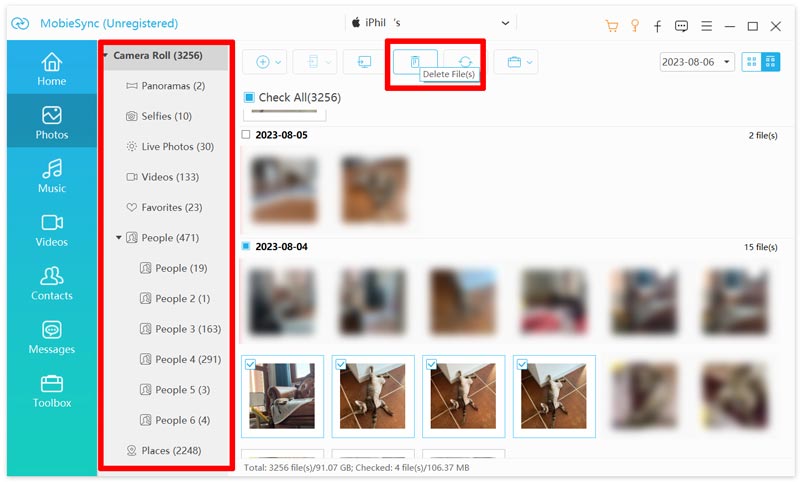
Silme işleminizi tıklayarak onaylayın Evet istendiğinde. MobieSync şimdi seçilen fotoğrafları iPhone'unuzdan temizleyecektir. Önemli fotoğrafları yanlışlıkla silmemek için, onaylamadan önce silmek istediğiniz fotoğrafları iki kez kontrol etmeyi unutmayın.
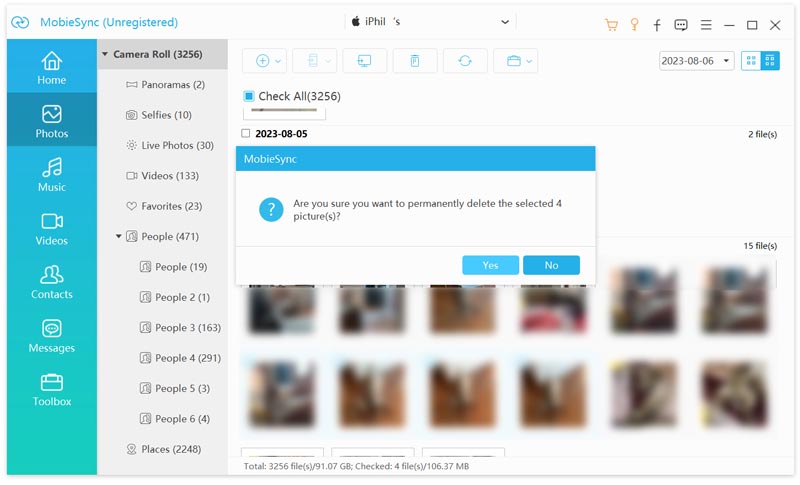
Tüm iPhone fotoğraflarınızı silmeden önce, değerli anılarınızın kazara kaybolmasını önlemek için bir yedeğinizin olduğundan emin olmanız önemlidir. iPhone'unuzdaki fotoğrafları yedeklemek için iCloud'u, iTunes'u veya üçüncü taraf bir bulut hizmetini kullanabilirsiniz. Olası senkronizasyon sorunlarından kaçınmak için iCloud Photos'u geçici olarak devre dışı bırakmanız daha iyi olur. Ayarlar uygulamasında iCloud'a gidin, Fotoğraflar'a dokunun, ardından iCloud Fotoğrafları seçeneğini kapatın.
Fotoğraflar uygulamasını açın ve Tüm Resimler Tüm fotoğraf kitaplığınızı görüntülemek için alttaki sekmeye tıklayın. Musluk seç ve ardından tüm iPhone resimlerinizi manuel olarak seçin. Bundan sonra, Sil Kaldırmak için düğmesine basın.
Tüm fotoğrafları iPhone'unuzdan kalıcı olarak kaldırmak istiyorsanız, şuraya gitmelisiniz: Son Silindi onları tekrar silmek için klasör.
Tüm fotoğrafları iPhone'unuzdan hızlı bir şekilde silmeyi tercih ediyorsanız, Aiseesoft gibi üçüncü taraf bir iPhone veri temizleme aracına güvenebilirsiniz. iPhone Temizleyici. Esas olarak iPhone ve iPad'inizden istenmeyen resimleri, işe yaramaz belgeleri, kullanılmayan uygulamaları ve daha fazlasını temizlemek için kullanılır.

Dosya İndir
Aiseesoft iPhone Cleaner – iPhone'dan Fotoğrafları Sil
%100 Güvenli. Reklamsız.
%100 Güvenli. Reklamsız.
iPhone Cleaner uygulamasını başlatın, iPhone'unuzu bağlayın ve iOS aygıtınızı tanımasına yardımcı olun. Fotoğraflarınıza erişmesi için gerekli izinleri verin. Tıkla Hızlı Tarama iPhone'unuzdaki resimler dahil tüm veri türlerini analiz etmek için düğmesine basın.

iPhone Cleaner, iPhone verilerinizi yönetmek için Önemsiz Dosyaları Sil, Uygulamaları Kaldır, Büyük Dosyaları Sil ve Fotoğrafları Temizle gibi farklı seçenekler sunar. Fotoğrafları iPhone'unuzdan hızlı bir şekilde silmek için, silmek yanındaki düğmeyi tıklayın Fotoğrafları Temizle.

İPhone fotoğraflarını kaldırmadan önce, onları yedekleme ve sıkıştırma seçeneği elde edersiniz. Tüm değerli fotoğrafların bir yedeğini oluşturmak için bu özelliği kullanabilirsiniz.

seçmek Dışa Aktar ve Sil iPhone fotoğraflarınızı silme seçeneği. tikle Tümünü Seç kutusunu tıklayın ve ardından Sil silmek için sağ alt köşedeki düğmeyi tıklayın.

Fotoğrafları iCloud'dan silmek için iPhone'unuzda iCloud Fotoğraf Kitaplığı'nın etkinleştirilmiş olması gerekir. Ayarlar'a gidin, adınıza, ardından iCloud'a ve son olarak da Fotoğraflar'a dokunun. aç Bu iPhone'u senkronize et zaten etkin değilse.
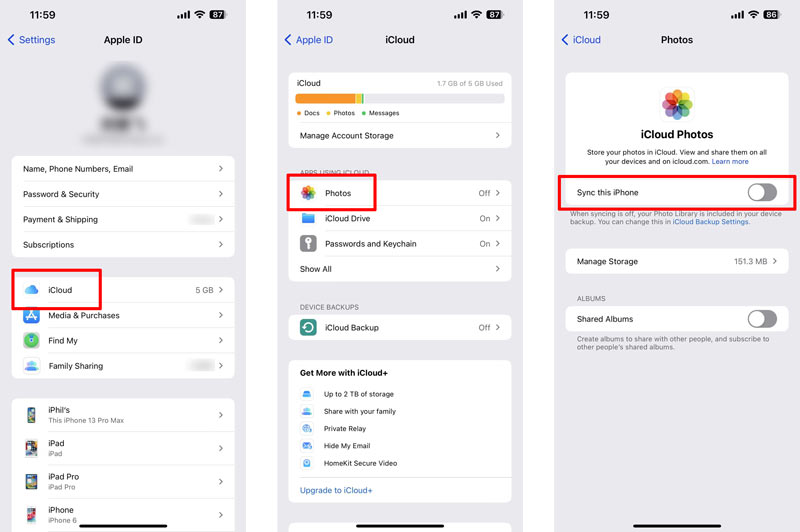
Bilgisayarınızda bir web tarayıcısı açın ve resmi iCloud web sitesine gidin. Apple kimliğiniz ve şifrenizle giriş yapın. iCloud web sitesinde, Fotoğraflar uygulama düğmesi. Fotoğraf kitaplığınıza göz atın ve silmek istediğiniz fotoğrafları seçin. Tıklamak Sil ve tekrar Sil'e tıklayarak silme işleminizi onaylayın.
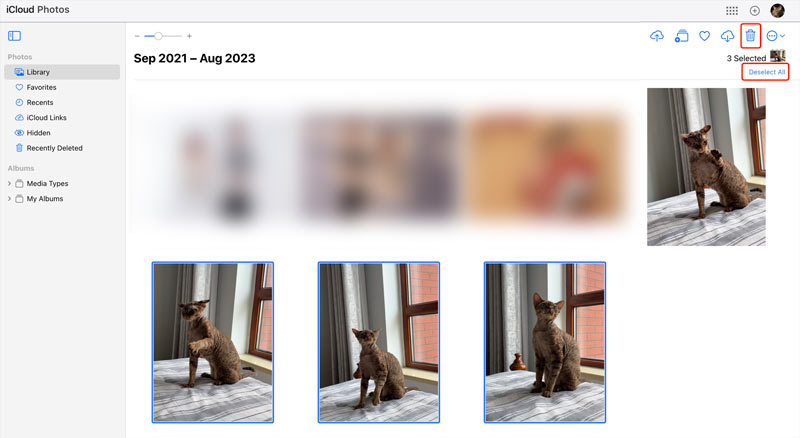
Fotoğrafları iPhone'unuzdan silmekte zorluk çekmenizin birkaç nedeni olabilir. Bu bölüm birkaç potansiyel nedeni tartışacaktır.
iCloud ile senkronize etme: iPhone'unuz iCloud ile eşzamanlanıyorsa, fotoğraflar yedeklenebilir ve birden çok Apple aygıtında eşzamanlanabilir. Bu durumda, ilişkili diğer cihazlar silinen iPhone fotoğraflarınızı geri yükleyebilir. neden benim öğrenmek için buraya tıklayın iCloud fotoğrafları senkronize edilmiyor.
Kısıtlama ayarları: iPhone'unuzda kısıtlamalar belirlediyseniz, belirli fotoğrafları silmenizi engelleyebilir. Bu ayarları, iPhone ayarlarınızın Ekran Süresi veya Kısıtlamalar bölümünde kontrol edebilir ve değiştirebilirsiniz.
Salt okunur fotoğraflar: Üçüncü taraf uygulamalardan veya e-posta ya da mesajlaşma uygulamaları yoluyla alınan bazı iPhone fotoğraflarının izinleri kısıtlanmış olabilir ve bu da silinmelerini zorlaştırır. Daha fazla yardım için size fotoğrafı gönderen uygulama veya kişiyle iletişime geçmeniz gerekebilir.
Depolama optimizasyonu: iPhone'unuzdaki depolama alanı azalıyorsa, cihaz bazı fotoğrafları sıkıştırarak veya kaldırarak fotoğraf kitaplığınızı otomatik olarak optimize edebilir. Bu işlem geri alınabilir ve istenmeyen fotoğrafları silerek depolama alanını geri kazanabilirsiniz.
Yazılım sorunları: Bazen, yazılım aksaklıkları veya hatalar bir iPhone'dan fotoğrafların silinmesinde sorunlara neden olabilir. Yapabilirsiniz iPhone'unuzu yeniden başlatın veya sorunu çözmek için en son yazılım sürümüne güncelleyin.
Bu nedenlerden hiçbiri geçerli değilse veya hâlâ sorun yaşıyorsanız daha fazla yardım için Apple Destek ile iletişime geçmenizi öneririz.
iPhone'umdaki tüm fotoğraflarımı kaybetmeden nasıl silerim?
iPhone'unuzdaki tüm fotoğrafları kaybetmeden silmek için silme işleminden önce bir yedekleme yapmayı seçebilirsiniz. Tanıtılan Aiseesoft'u seçin iPhone Temizleyici ve iPhone fotoğraflarınızı kolayca yedeklemek için yedekleme özelliğini kullanın.
Fotoğrafları Mac'inizden nasıl silersiniz?
Mac'inizdeki Fotoğraflar kitaplığındaki fotoğrafları kaldırmak için Finder'a gidin, soldaki Fotoğraflar seçeneğini seçin ve ardından Fotoğraf Kitaplığı'nı Çöp Kutusu'na sürükleyin. Mac fotoğraflarınızı kalıcı olarak silmek için Çöp Kutusu'na sağ tıklayın ve Çöp Kutusunu Boşalt'ı seçin.
iPhone'dan silinen fotoğraflar iCloud'dan da silinir mi?
Fotoğrafları iPhone'unuzdan sildiğinizde, bunlar genellikle iCloud'dan hemen silinmez. Varsayılan olarak iCloud Fotoğrafları, fotoğraflarınızın bir kopyasını bulutta tutar ve bunları tüm aygıtlarınızda eşzamanlar. Bu, iPhone'unuzdan bir resmi sildiğinizde, resmin telefonunuzdaki yerel depolama alanından kaldırılacağı, ancak iCloud'da ve aynı iCloud hesabına bağlı diğer cihazlarınızda kullanılmaya devam edeceği anlamına gelir. Ancak, bir fotoğrafı iPhone'unuzdan ve iCloud Fotoğrafları'ndan silerseniz, kalıcı olarak silinir ve kurtarılamaz.
iCloud fotoğraflarını kapatırsam ne olur?
iCloud Fotoğrafları'nı devre dışı bırakırsanız, iCloud Fotoğraf Kitaplığı'nda saklanan fotoğraflar ve videolar artık Apple aygıtlarınızda kullanılamayacaktır. iPhone, iPad ve Mac'inizden kaldırılacaklar ancak iCloud hesabınızda saklanmaya devam edecekler. iCloud Fotoğraflarını yeniden etkinleştirirseniz veya iCloud web sitesinden indirirseniz, bunlara tekrar erişebilirsiniz. iCloud Fotoğrafları'nı kapatmanın, yeni fotoğrafların ve videoların aygıtlarınız arasında eşzamanlanmasını da devre dışı bırakacağını unutmayın.
Sonuç
Değer verdiğiniz anılarınızın koruyucusu olarak, iPhone'unuzdaki fotoğraf kitaplığını yönetmek, aygıtınızı dağınıklıktan arındırmak için çok önemlidir. Bu makaledeki ayrıntılı adımlarla, tek ve birden çok fotoğrafı güvenle silebilir, iPhone'unuzdan kalıcı olarak kaldırabilir ve hatta fotoğrafları iCloud'dan silebilirsiniz. hakkında kılavuzu takip edin iPhone'dan fotoğraf nasıl silinir Fotoğraf deponuzun düzenli kalmasını sağlamak için yukarıdaki
iPhone Sil
1.1 iPhone'da Her Şeyi Silme 1.2 iPhone'dan Müzik Silme 1.3 iPhone'dan Şarkı Silme 1.4 iPhone'dan Resimleri Silme 1.5 Fotoğrafları iPhone'dan Silme 1.6 iPhone'da Mesajları Silme 1.7 iPhone'da Kişileri Silme 1.8 iPhone'dan İndirilenler Nasıl Silinir 1.9 iPhone'da Yer İmleri Nasıl Silinir 1.10 iPhone'da Metinleri Silme 1.11 iPhone'da iCloud Hesabı Nasıl Silinir
Profesyonel iPhone / Android veri yöneticisi ve aktarım iOS / Android telefon ve bilgisayar arasında ve iki cep telefonu arasında çeşitli dosyaları tek bir tıklamayla aktarmak için.
%100 Güvenli. Reklamsız.